在這篇嶄新的文章中學習如何重新安裝MacOS !
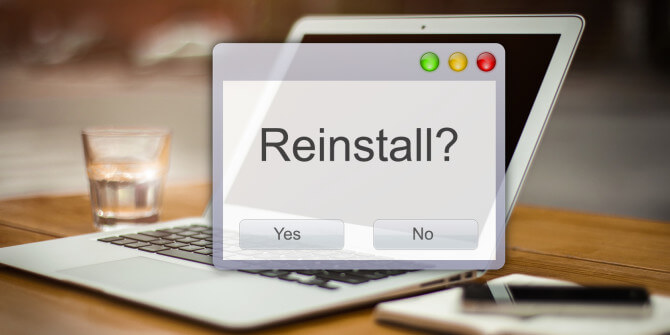
您可能有很多原因 重新安裝MacOS 在Mac上。 最多的是故障排除和/或銷售設備。
您可以 重新安裝MacOS 通過AppStore和MacOS Recovery。 今天,我們將指導您如何使用這兩種可用方法重新安裝MacOS。
內容:第1部分。是否通過AppStore安裝MacOS?第2部分。如何通過恢復模式重新安裝MacOS第3部分。如何徹底清潔Mac?部分4。 結論
人們還閱讀:Mac上的啟動盤已滿,如何修復什麼是Mac存儲上的其他
第1部分。是否通過AppStore安裝MacOS?
App Store為您提供了所有Mac應用程序和軟件的最新更新。 如果要安裝MacOS進行升級,則只需在App Store中檢查是否有可用版本。
但是,這僅適用於升級/更新,但如果遇到某些軟件問題,則可以 重新安裝MacOS。 但是首先,您必須確定重新安裝是否是一個不錯的選擇,或者清理可能會解決問題。
詳細了解如何操作 重新安裝MacOS 在本文的下一部分。
第2部分。如何通過恢復模式重新安裝MacOS
MacOS Recovery是一種工具,可幫助您重新安裝MacOS,從Time Machine還原備份,修復磁盤等。 它是Mac的內置設施恢復系統,用於任何軟件問題和維修或任何其他系統操作。
擁有Mac的任何人都可以完成重新安裝,但是當然,此過程可能有點困難,而且並非所有人都可以。 請遵循以下這些指南,以實現更流暢的重新安裝過程。
首先,您需要進入恢復模式以重新安裝MacOS。 這是因為它為您提供了更多工具來診斷您可能遇到的問題。
如何進入恢復模式
根據需要和方式,有不同的方式進入恢復模式:
- 只需按Command + R即可安裝Mac上已安裝的最新MacOS版本,而無需安裝更高或最新版本
- Option+ Command + R升級到與設備兼容的最新MacOS版本
- Shift + Option + Command + R可安裝設備最初隨附的MacOS版本或與其最接近的版本。
在MacOS恢復模式下,在“磁盤工具”中檢查啟動盤
在重新安裝MacOS之前,我們首先需要確保Mac的啟動盤沒有任何健康風險。 您實際上可以在“磁盤工具”中檢查啟動磁盤的狀態。
- 在MacOS Recovery中,單擊“磁盤工具”
- 點擊繼續
- 在“磁盤工具”側欄上,單擊Mac的啟動驅動器。 對於多個驅動器,它應該是列表中最上面的
- 單擊急救,然後單擊運行。 允許磁盤實用程序處理並檢查啟動驅動器幾分鐘
- 點擊完成
- 從菜單欄中單擊“磁盤工具”
- 單擊退出磁盤實用程序
接下來是擦除啟動盤以重新安裝MacOS。
如何在恢復模式下擦除啟動盤
擦除啟動盤將為您提供全新的設備,您可以從頭開始進行自定義或重新安裝MacOS。
- 單擊“磁盤工具”側欄中的啟動盤
- 單擊擦除,然後單擊格式下拉箭頭
- 選擇要用於驅動器的格式。 如果您將macOS High Sierra與SSD配合使用,則可以選擇某種形式的APFS
- 單擊擦除
您的驅動器將被完全擦除並擦拭乾淨。 完成此過程後,所有數據都將消失。 為了更好地保護數據,請創建Time Machine備份或本地備份以保存這些照片,文檔和應用程序。
從驅動器中刪除數據後,您現在就可以 重新安裝MacOS。 檢查有關如何執行此過程的步驟。
如何在恢復模式下重新安裝MacOS
- 在“實用工具”窗口上,單擊“重新安裝MacOS”,然後單擊“繼續”。
- 同意所有條款,然後單擊要重新安裝MacOS的驅動器
- 輸入您的Apple ID和密碼
- 點擊安裝
它將繼續與正常的macOS安裝過程相同。 您的設備將重新啟動。 此時,您可以還原Time Machine備份,也可以從頭開始設置Mac。
第3部分。如何徹底清潔Mac?
如果您打算出售Mac,那麼為什麼要 重新安裝MacOS,您還需要清除並擦除所有重要和機密信息。
在重新安裝MacOS之前,您可以決定要擦除還是嘗試修復問題。 如果您不確定首先要做什麼,請嘗試清理並清除所有使Mac不健康的堵塞物。
首先清理系統中所有不必要的東西,這些東西往往會阻塞並降低其性能。 使用 iMyMac PowerMyMac,這是一個功能強大的工具,可自動檢測垃圾文件,並讓您將其完全刪除。
如何使用PowerMyMac?
- 下載,安裝並運行程序
- 程序完全安裝後開始掃描
- 等待掃描結果
- 查看所有顯示的結果,查找所有佔用設備空間的垃圾文件,應用程序和設置
- 單擊“清除”按鈕。
而已! 您不必忍受費力的工作來自己查找所有垃圾文件。
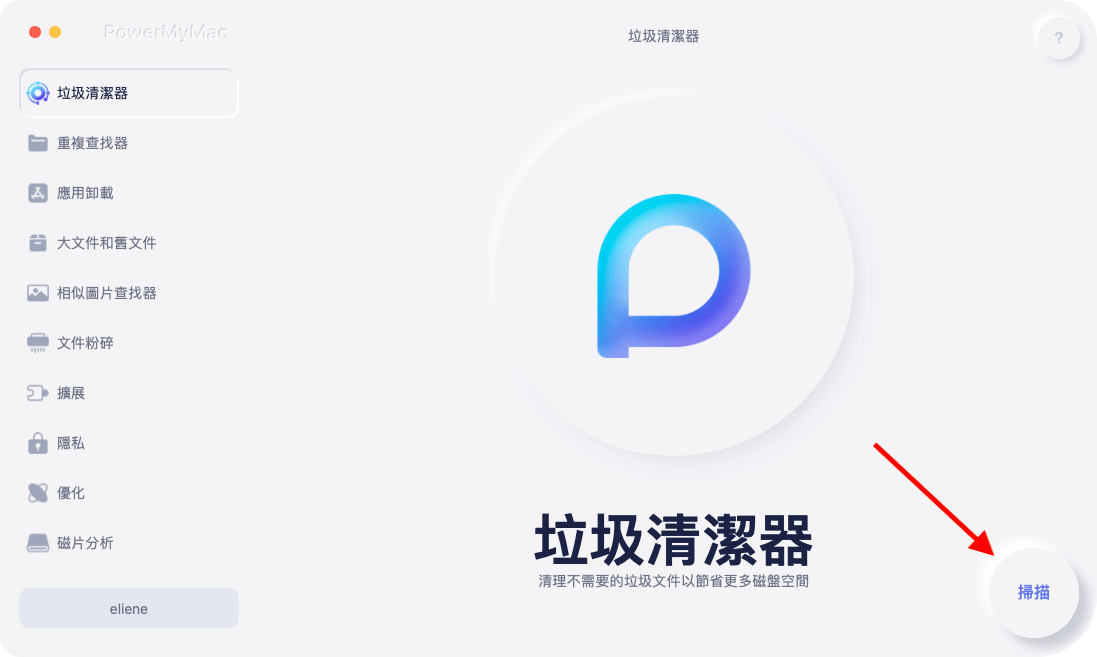
部分4。 結論
我們希望您發現容易 重新安裝MacOS 按照上面提供的指南進行操作。 為了安全起見,養成在重新安裝之前保存數據備份的習慣。
您可以選擇Time Machine或本地備份來保存文件,並在需要恢復時方便使用。 在創建備份之前,請使用iMyMac PowerMyMac從Mac中刪除不必要的內容,僅保存重要數據的副本。
之後,您現在可以繼續重新安裝MacOS。 重新安裝MacOS後,現在可以從備份源還原數據。



